Protože uživatelé stále více upřednostňují pořizování, úpravy a sdílení videí, společnost Google zveřejnila aktualizaci, která zavedla Movie Maker do Fotek Google aplikace v roce 2017. Pomocí této funkce můžete snadno umístit více videoklipů na časovou osu a vytvořit si celý příběh. Kde je však Movie Maker umístěn ve Fotkách Google a jak to funguje?
Pokud chcete znát odpovědi na tyto otázky, jste na správném místě.
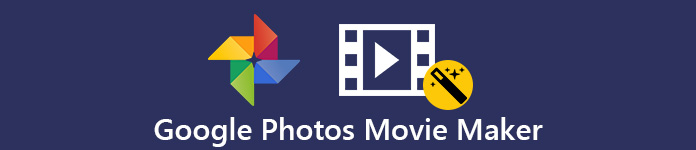
- Část 1. Jak přistupovat k programu Google Photos Movie Maker
- Část 2. Jak vytvořit profesionálně vypadající filmy pomocí Fotek Google
- Část 3. Nejlepší alternativa k programu Google Photos Movie Maker
- Část 4. Nejčastější dotazy programu Google Photos Movie Maker
Část 1. Jak přistupovat k programu Google Photos Movie Maker
Funkce Movie Maker v aplikaci Fotky Google je na obrazovce Nastavení skrytá. Přestože design aplikace Fotky Google je v systémech iOS a Android trochu odlišný, vstup je stejný. Kromě toho existují dva způsoby, jak získat přístup k programu Movie Maker ve Fotkách Google.
Metoda 1
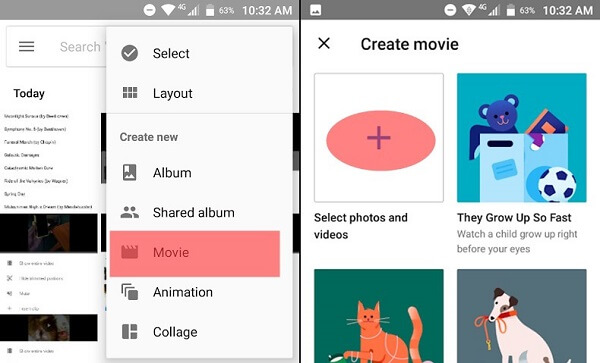
Krok 1 Spusťte aplikaci Fotky Google, klepněte na ikonu Menu tlačítko vedle vyhledávacího pole.
Krok 2 vybrat Film v místní nabídce otevřete Vytvořte film obrazovka. Na tomto místě můžete začít vytvářet filmy ve Fotkách Google a vybrat požadované položky.
Metoda 2
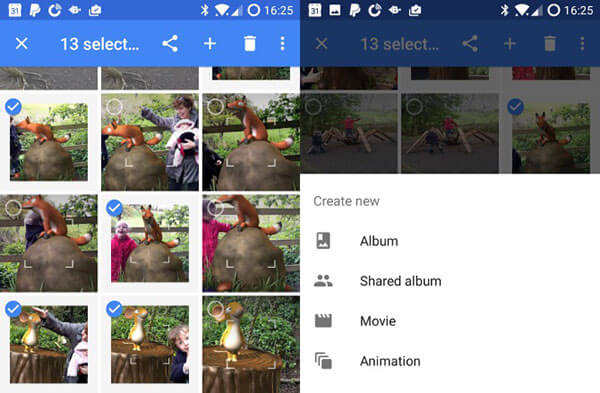
Krok 1 Přejděte do alba Fotky v aplikaci Fotky Google. Dlouho stiskněte fotografii nebo video, které chcete použít ve filmu, a potom se dotkněte dalších požadovaných souborů. (Jak opravit Fotky Google, které nezobrazují všechny fotografie?)
Krok 2 Klepněte na tlačítko Plus v horní části obrazovky a vyberte Film na Vytvořit nové kontextová nabídka. Poté se objeví obrazovka Movie Maker.
Část 2. Jak vytvořit profesionálně vypadající filmy pomocí Fotek Google
Podle Google si můžete ve Fotkách Google vytvořit film s až 50 klipy a fotografiemi. Bez ohledu na to, zda chcete vytvořit film s fotografiemi nebo videoklipy, můžete jej rychle provést podle níže uvedených kroků.
Krok 1 Po výběru mediálních souborů, které chcete použít ve filmu, klepněte na Vytvořit otevřete obrazovku pro tvorbu filmů Google Photos. Mediální soubory se zobrazí na časové ose. Klepněte na ikonu Plus a můžete do filmu přidat další mediální soubory.
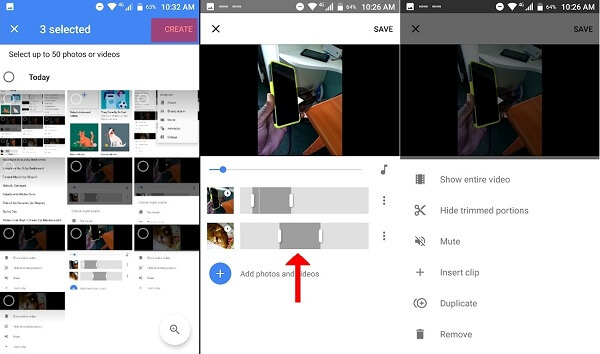
Krok 2 Na každém souboru můžete vidět tlačítko se třemi tečkami. Pokud chcete upravit videoklip, klepnutím na něj zobrazíte seznam nabídky. Zde můžete odstranit mediální soubor z časové osy, skrýt oříznuté části nebo jej ztlumit.
Tip: Na rozdíl od integrovaného editoru videí neposkytuje Google Photos Movie Maker rotaci videa a další nástroje pro úpravy. Raději videoklipy otočte a ořízněte, než je přidáte na obrazovku tvůrce filmu.
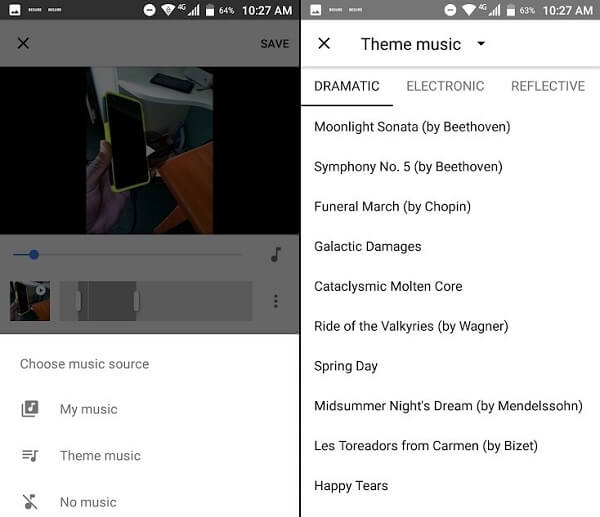
Krok 3 Chcete-li k filmu přidat hudbu na pozadí, klepněte na ikonu Audio tlačítko vedle časové osy. Pak máte tři možnosti, Moje hudba, Téma hudby, a Žádná hudba. Vybrat Téma hudby a můžete použít vestavěný zvuk v aplikaci Google Photos Movie Maker. Moje hudba možnost umožňuje nastavit hudbu na pozadí s vašimi písněmi.
Krok 4 Po dokončení úprav klepněte na ikonu Uložit pro uložení filmu do Fotek Google. Nyní můžete film sdílet na sociálních médiích. To vám umožňuje nabídka v pravém horním rohu Ke stažení film vytvořený ve Fotkách Google nebo Přidat do alba.
Část 3. Nejlepší alternativa k programu Google Photos Movie Maker
Google Photos Movie Maker je pouze jednoduchý nástroj k vytváření filmů na mobilních zařízeních. Pokud potřebujete více funkcí, Apeaksoft Slideshow Maker je dobrou volbou pro vytváření filmů na PC.
- Vytvořte film s fotografiemi a videoklipy na časové ose.
- Přidejte svou oblíbenou hudbu k filmům na jedno kliknutí.
- Podporují téměř všechny formáty videa a fotografií.
- Nabídka rozsáhlých témat, přechodů a bonusových nástrojů.
- Náhled filmu pomocí vestavěného přehrávače médií.
Stručně řečeno, to je nejlepší alternativa k Fotkám Google pro natáčení filmů na PC.
Stáhnout pro výhruJak vytvořit filmy na PC bez fotek Google
Krok 1 Nainstalujte nejlepší tvůrce filmů
Než vytvoříte prezentaci pomocí Fotek Google, měli byste stáhnout obrázky z Fotek Google.
Pak byste měli nainstalovat nejlepší alternativu k aplikaci Google Photos Movie Maker a spustit ji z plochy. Klikněte na ikonu Plus tlačítko pro spuštění dialogu otevřeného souboru. Poté otevřete požadovaná videa a fotografie na časovou osu. Poté uspořádejte položky podle vašich potřeb.

Krok 2 Vytvořte film s hudbou na pozadí
Chcete-li přidat video nebo fotografii, vyberte je na časové ose a klikněte na ikonu Změnit menu pro otevření editoru videa nebo okna editoru fotografií. Zde najdete všechny nástroje. Při úpravách filmů najdete hlavní nástroje na pravé straně rozhraní, například Témata, Text, Přechody, Filtry, a Prvky. Na přidat hudbu na pozadí, klikněte na tlačítko vedle položky Přidat hudbu na pozadí dole.

Krok 3 Uložte vytvořený film
Po natáčení filmu bez Fotek Google klikněte na ikonu Vývoz tlačítko pro otevření dalšího okna. Přejděte na kartu Video a vyberte správné video formát a kvalita, nebo vyberte cílové zařízení na kartě Zařízení. Nakonec nastavte název souboru a cíl a klikněte na ikonu Vývoz znovu uložte film vytvořený jako nejlepší alternativa k programu Google Photos Movie Maker.

Část 4: Nejčastější dotazy k programu Google Photos Movie Maker
Má Google tvůrce filmů?
Google má v aplikaci Fotky Google tvůrce filmů. Je schopen vytvořit film s vašimi fotografiemi a videoklipy. Tuto funkci můžete použít na zařízeních iPhone i Android. Nevýhodou je, že v tvůrci filmů nemůžete najít bohaté nástroje.
Jak vytvořím prezentaci pomocí Fotek Google?
Ve webové aplikaci Fotky Google otevřete album obsahující fotografie, ze kterých chcete vytvořit prezentaci. Vyberte fotografii, klikněte na tlačítko se třemi tečkami a výběrem možnosti Prezentace vytvořte prezentaci. Prezentace zobrazí všechny fotografie v albu v pořadí s 5sekundovým prolínáním mezi fotografiemi.
Můžete upravovat videa na Fotkách Google?
Aplikace Fotky Google obsahuje také editor videa se základními funkcemi, jako je otočení orientace videa nebo oříznutí nechtěných záběrů. Vestavěný editor videa však neposkytuje úplný balíček nástrojů pro úpravy videa.
Proč investovat do čističky vzduchu?
Tento článek sdílí novou funkci v aplikaci Fotky Google, tvůrci filmů. Je schopen kombinovat vaše fotografie a videoklipy a vytvořit film. To je vynikající způsob, jak vyprávět úplný příběh pro sdílení na sociálních médiích. Mnoho lidí však věří, že funkčnost je příliš jednoduchá. Proto jsme sdíleli Apeaksoft Slideshow Maker. Je to nejen snadné použití, ale také nabízí širokou škálu nástrojů pro editaci videa a výrobu filmu. Pokud máte další potíže, napište to do oblasti komentářů pod příspěvkem.




